Dell EqualLogic Management Pack Version 6.0 For Microsoft System Center Operations Manager software Manuel utilisateur
PDF
Télécharger
Document
Dell EqualLogic Storage Management Pack Suite version 6.0 pour Microsoft System Center Operations Manager Guide d’utilisation Remarques, précautions et avertissements REMARQUE : Une REMARQUE indique des informations importantes qui peuvent vous aider à mieux utiliser votre produit. PRÉCAUTION : Une PRÉCAUTION indique un risque d'endommagement du matériel ou de perte de données et vous indique comment éviter le problème. AVERTISSEMENT : Un AVERTISSEMENT indique un risque d'endommagement du matériel, de blessures corporelles ou même de mort. Copyright © 2010 - 2017 Dell Inc ou ses filiales. Tous droits réservés. Dell, EMC et d'autres marques de commerce sont des marques de commerce de Dell Inc. ou de ses filiales. Les autres marques de commerce peuvent être des marques de commerce déposées par leurs propriétaires respectifs. 2017 - 04 Rév. A00 Table des matières 1 Introduction..................................................................................................................... 4 Nouveautés de cette version.............................................................................................................................................. 4 Fonctions et fonctionnalités clés.........................................................................................................................................4 À propos de Dell EqualLogic Storage Management Pack Suite........................................................................................... 5 Détails des composants modélisés par Dell EqualLogic Storage Management Pack Suite.............................................5 2 Utilisation de Dell EqualLogic Storage Management Pack Suite...................................... 7 Découverte......................................................................................................................................................................... 7 Découverte des périphériques Dell EqualLogic.............................................................................................................. 7 Surveillance ....................................................................................................................................................................... 8 Voyants d'état d'intégrité.............................................................................................................................................. 8 Vues............................................................................................................................................................................. 8 Tâches.............................................................................................................................................................................. 12 Lancement de l'interface utilisateur graphique EqualLogic Group Manager................................................................. 12 Personnalisation de Dell EqualLogic Storage Management Pack....................................................................................... 12 Spécification de paramètres de remplacement............................................................................................................12 Personnalisation des moniteurs d'unités...................................................................................................................... 12 Découvertes d'objets...................................................................................................................................................14 Règles......................................................................................................................................................................... 14 3 Dépannage.....................................................................................................................18 4 Documentation et ressources connexes........................................................................ 20 Autres documents utiles................................................................................................................................................... 20 5 Accès aux documents à partir du site de support Dell EMC........................................... 21 Contacter Dell................................................................................................................................................................... 21 3 1 Introduction Ce document décrit les activités que vous pouvez effectuer à l’aide de Dell EqualLogic Storage Management Pack Suite version 6.0 pour Microsoft System Center 2016 Operations Manager, Microsoft System Center 2012 R2 Operations Manager, Microsoft System Center 2012 SP1 Operations Manager, Microsoft System Center 2012 Operations Manager et Microsoft System Center Operations Manager 2007 R2. L’intégration de Dell EqualLogic Storage Management Pack Suite version 6.0 avec un environnement Microsoft System Center 2016 Operations Manager, Microsoft System Center 2012 R2 Operations Manager, Microsoft System Center 2012 SP1 Operations Manager, Microsoft System Center 2012 Operations Manager et Microsoft System Center Operations Manager 2007 R2 vous permet de surveiller et assurer la disponibilité des baies de stockage Dell EqualLogic PS Series (baies de stockage EqualLogic). PRÉCAUTION : Afin d’éviter toute corruption et/ou perte de données, n’effectuez les procédures décrites dans ce document que si vous possédez les connaissances et l’expérience nécessaires pour utiliser le système d’exploitation Microsoft Windows et Microsoft System Center 2016 Operations Manager, Microsoft System Center 2012 R2 Operations Manager, Microsoft System Center 2012 SP1 Operations Manager, Microsoft System Center 2012 Operations Manager et Microsoft System Center Operations Manager 2007 R2. REMARQUE : Sauf mention contraire, toutes les références à OpsMgr dans ce guide s’appliquent à Microsoft System Center 2016 Operations Manager, Microsoft System Center 2012 R2 Operations Manager, Microsoft System Center 2012 SP1 Operations Manager, Microsoft System Center 2012 Operations Manager ou Microsoft System Center Operations Manager 2007 R2. Lisez les notes de mise à jour de Dell EqualLogic Storage Management Pack Suite, qui contiennent les informations les plus récentes sur la configuration requise pour les logiciels et les serveurs de gestion, ainsi que des informations sur les problèmes connus. Les notes de mise à jour sont publiées sur la page de documentation de la gestion des systèmes à l’adresse dell.com/support/home. Les notes de mise à jour sont également incluses dans le fichier exécutable auto-extractible Dell_EqualLogic_Storage_Management_Pack_Suite_v6.0_Axx.exe. Nouveautés de cette version • Prise en charge de System Center 2016 Operations Manager • Prise en charge des dernières versions du micrologiciel EqualLogic : 9.0.1 et 8.1.8 Fonctions et fonctionnalités clés Fonction Fonctionnalité Découverte et Surveillance Prend en charge la découverte et la surveillance des périphériques Dell EqualLogic avec les versions de micrologiciel prises en charge. Lancer l'interface utilisateur graphique EqualLogic Group Manager Permet de lancer l'interface utilisateur graphique EqualLogic Group Manager pour un groupe à partir de la console OpsMgr. Alertes depuis les périphériques Dell EqualLogic Permet d'afficher les alertes matérielles Simple Network Management Protocol (SNMP) correspondant aux périphériques Dell EqualLogic surveillés, dans les Vues Alertes de la console OpsMgr. 4 Fonction Fonctionnalité Niveau de surveillance configurable Permet de surveiller et d'afficher l'état d'intégrité global des composants. Pour en savoir plus, voir Détails des composants modélisés par Dell EqualLogic Storage Management Pack Suite. À propos de Dell EqualLogic Storage Management Pack Suite Version OpsMgr prise en charge Management Pack Dépendance OpsMgr 2007 R2 Dell EqualLogic (SCOM 2007 R2 ) MP Dell Base Hardware Library MP Dell Common Operations Library Dell EqualLogic Model MP Dell Common Operations Library MP Dell EqualLogic View MP Dell EqualLogic Monitoring Library Dell EqualLogic Detailed Monitoring On Overrides Management Pack OpsMgr 2016, OpsMgr 2012 R2, OpsMgr 2012 SP1 et OpsMgr 2012 Dell EqualLogic (SCOM 2012) MP Dell Base Hardware Library MP Dell Common Operations Library Dell EqualLogic Model MP Dell Common Operations Library MP Dell EqualLogic View MP Dell EqualLogic Monitoring Library Dell EqualLogic Detailed Monitoring On Overrides Management Pack Détails des composants modélisés par Dell EqualLogic Storage Management Pack Suite Dell EqualLogic Storage Management Pack Suite comprend des fonctions évolutives et détaillées. Le tableau suivant répertorie les composants modélisés par chaque fonction. Fonction de surveillance Détails des composants Surveillance évolutive Dell EqualLogic Fournit un inventaire complet des périphériques Dell EqualLogic. Contient les moniteurs d'unité pour tous les composants des périphériques Dell EqualLogic, mais active les moniteurs d'unité uniquement jusqu'aux groupes suivants : • Groupe Pools de stockage : surveille le groupe Pools de stockage et indique son état d'intégrité, sous forme de somme des états d'intégrité de tous les membres de la matrice du groupe Dell EqualLogic. 5 Fonction de surveillance Détails des composants • Surveillance détaillée Dell EqualLogic Active les moniteurs d'unité jusqu'au niveau de groupes de composants des périphériques Dell EqualLogic. L'état d'intégrité s'affiche pour les groupes de composants suivants : • • • • • 6 Groupe Volumes : surveille les volumes et indique leur état d'intégrité, sous forme de somme des états d'intégrité de tous les volumes du groupe Dell EqualLogic. Groupe Contrôleurs : affiche l'état d'intégrité global de tous les contrôleurs. Groupe Disques : affiche l'état d'intégrité global de tous les disques. Groupe Interfaces Ethernet : affiche l'état d'intégrité global de toutes les cartes d'interface Ethernet. Groupe Blocs d'alimentation : affiche l'état d'intégrité global des modules de bloc d'alimentation et des ventilateurs de bloc d'alimentation. Groupe Capteurs : affiche l'état d'intégrité global de tous les capteurs de ventilation et capteurs de température. 2 Utilisation de Dell EqualLogic Storage Management Pack Suite Ce chapitre décrit les diverses opérations que vous pouvez effectuer sur OpsMgr à l'aide de Dell EqualLogic Storage Management Pack Suite version 6.0. Le Management Pack vous permet de : • Découvrir et fournir des informations d'inventaire détaillées sur les groupes EqualLogic. Pour en savoir plus, voir Découverte. • Surveiller l'intégrité des groupes EqualLogic et ses composants. Pour en savoir plus, voir Surveillance. • Lancer l'interface utilisateur graphique EqualLogic Group Manager en tant que tâche depuis la console OpsMgr. Pour en savoir plus, voir Lancement de l'interface utilisateur graphique du EqualLogic Group Manager. • Personnaliser les paramètres de découverte, surveillance et traitement d'événements des périphériques Dell EqualLogic. Pour en savoir plus, voir Personnalisation d'EqualLogic Storage Management Pack. Découverte Le progiciel de gestion découvre les périphériques Dell EqualLogic présents dans la liste Périphériques réseau d'OpsMgr. Découverte des périphériques Dell EqualLogic Pour découvrir un périphérique Dell EqualLogic : 1. Connectez-vous au système en utilisant un compte possédant le rôle Administrateur OpsMgr pour le groupe de gestion. 2. Lancez la console OpsMgr, puis cliquez sur Administration. 3. Développez Administration → Network Management (Gestion de réseau). 4. Effectuez un clic droit sur Network Devices (Périphériques réseau) et sélectionnez Discovery Wizard (Assistant Découverte) du menu contextuel. 5. Dans le menu Computer and Device Management Wizard (Assistant Gestion des ordinateurs et des périphériques), sélectionnez Network Devices (Périphériques réseau), puis cliquez sur Next (Suivant). Suivez les instructions à l’écran pour détecter vos appareils Dell EqualLogic. Pour plus d’informations, consultez la documentation Microsoft pour OpsMgr sur technet.microsoft.com. REMARQUE : Utiliser l’IP de gestion EqualLogic pour la découverte des périphériques EqualLogic, si le périphérique est configuré pour le mode de gestion. Utilisez uniquement les adresses IP du groupe EqualLogic pour la découverte des périphériques EqualLogic lorsque le périphérique n’est pas configuré pour le mode de gestion. N’utilisez pas d’adresse IP de membre pour la découverte de périphériques EqualLogic, que le périphérique soit configuré ou non pour le mode de gestion. 7 Surveillance Dell EqualLogic Storage Management Pack Suite version 6.0 vous permet de surveiller les périphériques Dell EqualLogic découverts. Les Voyants d'état d'intégrité vous aident à surveiller l'intégrité de vos périphériques Dell EqualLogic sur le réseau. La surveillance des périphériques Dell EqualLogic inclut les aspects suivants : • L'état d'intégrité du groupe Dell EqualLogic et de ses composants. – Si vous importez la fonction évolutive Dell EqualLogic, vous pouvez surveiller l'état d'intégrité des groupes Pools de stockage et Volumes. – Si vous importez la fonction détaillée Dell EqualLogic, vous pouvez surveiller l'état d'intégrité des membres EqualLogic et leurs groupes de composants. • Traitement des alertes SNMP pour les événements reçus des périphériques EqualLogic. REMARQUE : Pour recevoir des interruptions d'un périphérique Dell EqualLogic sur un serveur de gestion, l'adresse IP du serveur de gestion doit être ajoutée à la liste de destination d'interruptions du périphérique. Pour un RMS mis en cluster (dans OpsMgr 2007 R2), ajoutez l'adresse IP de cluster. Voyants d'état d'intégrité Le tableau suivant énumère les icônes indiquant l'état d'intégrité des périphériques Dell EqualLogic découverts sur la console OpsMgr. Pour en savoir plus sur la propagation de gravité, voir les Vues État. Icon État d'intégrité Normal/OK : le composant fonctionne comme prévu. Avertissement/Non critique : une sonde ou un autre périphérique de surveillance a détecté qu'une valeur du composant se situe au-dessus ou en-dessous du niveau acceptable. Le composant peut toujours fonctionner mais risque d'échouer. Il se peut également que ce composant fonctionne dans un état dégradé. Critique/Panne/Erreur : le composant est en panne ou une panne est imminente. Le composant nécessite une attention immédiate et doit peut-être être remplacé. Une perte de données est possible. Non surveillé : le composant spécifique n'est pas surveillé. Vues Vous pouvez surveiller les périphériques Dell EqualLogic dans les différentes vues de Dell EqualLogic Management Pack Suite affichées sur la console OpsMgr. Les vues sont les suivantes : • Vues Alertes • Vues Diagramme • Vues État 8 Vues Alertes Les Vues Alertes affichent les alertes pour les événements suivants : • Interruptions SNMP reçues des périphériques Dell EqualLogic individuels que vous surveillez. Les alertes sont associées à la carte d'interface Ethernet du périphérique. • Notification de modification d'état d'intégrité des moniteurs d'unité des groupes Volumes et Disques. Ces alertes sont résolues automatiquement lorsque l'état d'intégrité des groupes passe à Normal. • Installation incorrecte de Dell EqualLogic Storage Management Pack Suite. Cette alerte est résolue automatiquement lorsque vous réparez l'installation. REMARQUE : Si vous fermez manuellement une alerte à résolution automatique, elle est effacée des Vues Alertes de la console OpsMgr et n'est plus générée. Affichage des alertes sur la console OpsMgr Pour afficher les alertes des périphériques Dell EqualLogic que vous surveillez : 1. Dans la console OpsMgr, cliquez sur Surveillance. 2. Dans le volet Surveillance, naviguez vers le dossier Dell. 3. Développez Vues d'alertes → Alertes de périphériques EqualLogic. La console OpsMgr affiche les alertes pour toutes les matrices que vous surveillez dans le volet Alertes de périphériques EqualLogic. Ces alertes répondent aux critères que vous avez spécifiés dans le volet Réalisation Web, tels que la gravité, l'état de résolution, l'âge ou les alertes qui vous sont attribuées. 4. Sélectionnez une alerte pour afficher ses détails dans le volet Détails de l'alerte. Utilisation du champ personnalisé pour les alertes SNMP Pour afficher les alertes SNMP reçues d'un groupe ou membre EqualLogic, utilisez Champ personnalisé 1. Champ personnalisé 1 est une combinaison du nom de groupe EqualLogic et du nom de membre EqualLogic ajoutées à chaque alerte. Vous pouvez trier les Vues d'alertes dans ce champ pour répertorier les alertes appartenant à un groupe EqualLogic donné. Vues Diagramme Les vues Diagrammes offre une représentation hiérarchique et graphique de tous les périphériques Dell EqualLogic découverts et surveillés par le Dell EqualLogic Storage Management Pack. Les Vues Diagrammes affichent des icônes pour les divers composants du groupe Dell EqualLogic. Affichage des diagrammes sur la console OpsMgr Pour afficher les diagrammes sur la console OpsMgr : 1. Lancez la console OpsMgr, puis cliquez sur Surveillance. 2. Dans le volet Surveillance de gauche, accédez au dossier Dell. 3. Développez Vues Diagramme. Voici les options disponibles : • 4. Vue Diagramme complet • Vue Diagramme EqualLogic Sélectionnez l'une des options. Le volet de droite affiche une représentation hiérarchique et graphique du périphérique Dell sélectionné. 5. Sélectionnez un composant dans le diagramme afin d'en afficher les détails dans le volet Vue détaillée. 9 Vue Diagramme complet Figure 1. Vue Diagramme complet La Vue Diagramme complet offre une représentation graphique de tous les périphériques Dell gérés par OpsMgr et vous permet de développer et de vérifier l'état de périphériques individuels et de leurs composants dans le diagramme. Le nœud racine de cette vue est le groupe Matériel Dell. Vue Diagramme EqualLogic Figure 2. Vue Diagramme EqualLogic La Vue Diagramme EqualLogic offre une représentation graphique de tous les périphériques Dell EqualLogic gérés par OpsMgr et vous permet de développer et de vérifier l'état de périphériques individuels et de leurs composants dans le diagramme. Le nœud racine de cette vue est le groupe Dell EqualLogic. Si vous importez uniquement la Fonction évolutive Dell EqualLogic, tous les composants sont affichés, mais la surveillance n'est possible que jusqu'aux groupes Pools de stockage et Volumes. Si vous importez la Fonction détaillée Dell EqualLogic, tous les composants sont affichés et la surveillance est disponible jusqu'au niveau de groupe de composant. Les Vues Diagramme affichent la hiérarchie suivante, qui montre les matrices de stockage EqualLogic et leurs composants dans le groupe Dell EqualLogic : • Groupe EqualLogic – Groupe Pools de stockage * Pool(s) de stockage 10 – Groupe Volumes La hiérarchie suivante apparaît sous chaque Pool de stockage : • Membre – Groupe Contrôleurs – Groupe Disques – Groupe Interfaces Ethernet – Groupe Blocs d'alimentation – Groupe Capteurs État d'intégrité dans les vues Diagramme Le tableau suivant décrit les détails de chaque groupe des vues Diagramme et l'état d'intégrité du Dell EqualLogic Storage Management Pack : Tableau 1. État d'intégrité dans les vues Diagramme Nom du groupe Afficher les détails État d'intégrité Groupe EqualLogic Groupe Pools de stockage et groupe Volumes. Affiche l'état d'intégrité global du groupe Volumes et du groupe Pools de stockage. Groupe Volumes Groupe Volumes uniquement et non les volumes individuels. Affiche l'état d'intégrité global des volumes du groupe. Groupe Pools de stockage Pools de stockage dans un groupe EqualLogic. Affiche l'état d'intégrité global des pools de stockage d'un groupe EqualLogic. Pool de stockage Membres du pool de stockage. Affiche l'état d'intégrité global de chaque instance de membre individuel du pool de stockage. Groupe Contrôleurs Tous les contrôleurs du membre EqualLogic. Affiche l'état d'intégrité global des contrôleurs du membre EqualLogic. Le système ne surveille pas chaque contrôleur séparément. Groupe Disques Groupe Disques uniquement et non les disques membres. Affiche l'état d'intégrité global des disques du membre EqualLogic. Groupe Interfaces Ethernet Toutes les interfaces Ethernet du membre EqualLogic. Affiche l'état d'intégrité global de toutes les interfaces Ethernet du membre EqualLogic. Le système ne surveille pas chaque interface Ethernet séparément. Groupe Blocs d'alimentation Tous les blocs d'alimentation du membre EqualLogic. Affiche l’état d’intégrité consolidé du bloc d’alimentation et du ventilateur des blocs d’alimentation du membre EqualLogic. Le système ne surveille pas chaque bloc d'alimentation séparément. Groupe Capteurs Groupe Capteurs uniquement et non les capteurs membres. Affiche l’état d’intégrité consolidé du capteur de température et du capteur de ventilateur du membre. 11 Vues État Les Vues État affichent l'état d'intégrité global de tous les groupes EqualLogic, qui comprend l'état d'intégrité des groupes Volumes et Pools de stockage. Accès aux vues État Pour accéder aux vues État : 1. Dans la console OpsMgrs, cliquez sur Surveillance. 2. Dans le volet Surveillance, naviguez vers le dossier Dell et cliquez sur le dossier pour afficher les différentes vues. 3. Cliquez sur les Vues État → Périphériques EqualLogic. La console OpsMgr affiche l'état de tous les groupes Dell EqualLogic que vous surveillez, dans le volet de droite. 4. Sélectionnez le périphérique pour afficher les détails dans le volet Vue Détail. Tâches Lancement de l'interface utilisateur graphique EqualLogic Group Manager Vous pouvez lancer l'Interface utilisateur graphique EqualLogic Group Manager depuis le volet Tâches de la console OpsMgr. Lorsque vous sélectionnez un groupe EqualLogic dans les Vues Diagramme ou les Vues État, la tâche Lancer l'interface utilisateur graphique EqualLogic Group Manager apparaît sous Tâches de groupe membre Dell EqualLogic dans le volet Tâches. Cliquez sur Lancer l'interface utilisateur graphique EqualLogic Group Manager pour exécuter différentes fonctions sur le groupe EqualLogic. Personnalisation de Dell EqualLogic Storage Management Pack Vous pouvez utiliser des valeurs de remplacement pour personnaliser Dell EqualLogic Management Pack. Spécification de paramètres de remplacement Pour spécifier des paramètres de remplacement pour les objets d'un progiciel de gestion : 1. Sur la console OpsMgr, cliquez sur Réalisation Web 2. Développez Réalisation Web → Objets de progiciel de gestion. 3. Sélectionnez l'objet de pack de gestion à remplacer : Moniteurs, Découvertes d'objets, ou Règles. 4. Effectuez un clic droit sur l'un des composants d'un objet de pack de gestion que vous avez sélectionné et, depuis le menu contextuel, sélectionnez Remplacements → Remplacer le <objet de pack de gestion>. Vous pouvez choisir de remplacer tous les objets de la classe sélectionnée, pour tous les groupes, un objet spécifique de la classe sélectionné, ou tous les objets d'une autre classe. La fenêtre Propriétés de remplacement s'affiche. 5. Sélectionnez l'objet et modifiez la ou les valeur(s) de remplacement. 6. Cliquez sur Appliquer. REMARQUE : Vous pouvez également modifier le paramètre Gravité de l'option Règles. Personnalisation des moniteurs d'unités Vous pouvez personnaliser les paramètres suivants des moniteurs de l'unité Dell EqualLogic Storage Management Pack avec les remplacements suivants : • 12 Activé : vous permet d'activer ou de désactiver les moniteurs. Vous pouvez définir le Paramètre de remplacement sur Vrai ou Faux . • Intervalle en secondes : la fréquence (en secondes) à laquelle le pack de gestion interroge le périphérique Dell pour vérifier l'intégrité d'un composant. Le paramètre par défaut pour l'intervalle en secondes est 3700 (62 minutes). • Intervalles de délai SNMP : la période de temps spécifiée pour laquelle la pile SNMP doit attendre jusqu'à ce que la même demande soit réeffectuée. Le paramètre par défaut du délai SNMP est de 60 secondes. • Nouvelles tentatives SNMP : le nombre de nouvelles tentatives d'interrogation effectuées par le pack de gestion en cas de délai SNMP. Le paramètre par défaut pour la nouvelle tentative est 5. REMARQUE : Pour des performances optimales, il est recommandé d'indiquer la même valeur pour tous les moniteurs d'unité. Moniteurs d'unités Tableau 2. Moniteurs d'unité — Dell EqualLogic Storage Management Pack Nom du groupe Type de moniteur Description Paramètre d'interrogation périodique par défaut Moniteurs activés par la fonction évolutive EqualLogic Groupe Dell EqualLogic Cumul de dépendances Cumule l'état d'intégrité de chaque groupe EqualLogic au sein du groupe Dell EqualLogic. Sans objet Groupe Membre Dell EqualLogic Cumul de dépendances Cumule l'état d'intégrité du groupe Pools de stockage au sein du groupe EqualLogic. Sans objet Groupe Volumes Dell EqualLogic Cumul de dépendances Cumule l'état d'intégrité du groupe Volumes au sein du groupe EqualLogic. Sans objet Moniteur d'unité Interroge le système à intervalles réguliers pour connaître l'état d'intégrité du groupe Volumes. 3700 secondes Groupe Pools de stockage Dell EqualLogic Moniteur d'unité Interroge le système à intervalles réguliers pour connaître l'état d'intégrité du groupe Pool(s) de stockage. 3700 secondes Utilitaire EqualLogic Helper Moniteur d'unité Cumule les informations de version de l'utilitaire Dell EqualLogic Helper. 3700 secondes Moniteurs activés par la fonction détaillée EqualLogic Groupe Pools de stockage Dell EqualLogic Cumul de dépendances Cumule l'état d'intégrité de pool(s) de stockage au sein du groupe Pools de stockage. Sans objet Groupe Contrôleurs Dell EqualLogic Moniteur d'unité Interroge le système à intervalles réguliers pour connaître l'état d'intégrité des contrôleurs. 3700 secondes Groupes Interfaces Ethernet Dell EqualLogic Moniteur d'unité Interroge le système à intervalles réguliers pour connaître l'état d'intégrité des interfaces Ethernet. 3700 secondes 13 Nom du groupe Type de moniteur Description Paramètre d'interrogation périodique par défaut Moniteur d'unité (basé sur l'événement) Calcule l'état d'intégrité des interfaces Ethernet lorsque le système reçoit un événement d'établissement ou de coupure de liaison. Sans objet Groupe de bloc d'alimentation Dell EqualLogic Moniteur d'unité Interroge le système à intervalles réguliers pour connaître l'état d'intégrité des blocs d'alimentation. 3700 secondes Pool de stockage Dell EqualLogic Cumul de dépendances Cumule l'état d'intégrité des membres au sein du pool de stockage. Sans objet Membre Dell EqualLogic Moniteur d'unité Interroge le système à intervalles réguliers pour connaître l'état d'intégrité des membres. 3700 secondes Groupe Disques Dell EqualLogic Moniteur d'unité Interroge le système à intervalles réguliers pour connaître l'état d'intégrité des disques physiques. 3700 secondes Groupe Capteurs du membre Dell EqualLogic Moniteur d'unité Interroge le système à intervalles réguliers pour connaître l'état d'intégrité des capteurs. 3700 secondes Découvertes d'objets Vous pouvez personnaliser les paramètres de découverte Dell EqualLogic Storage Management Pack à l'aide des remplacements suivants : • Activé : vous permet d'activer ou de désactiver les découvertes. Vous pouvez définir le Paramètre de remplacement sur Vrai ou Faux. • Intervalle en secondes : indique la fréquence (en secondes) à laquelle le Dell Management Pack découvre l'instance de composant et les attributs de votre périphérique Dell. La valeur par défaut pour cet attribut est de 86 399 secondes (24 heures). • Délai d'attente des demandes SNMP en secondes : indique le délai d'attente que la pile SNMP doit respecter avant de relancer la même requête. Le paramètre par défaut est 4 secondes. • Nombre de nouvelles tentatives de demandes SNMP : nombre de tentatives d'interrogation effectuées par le progiciel de gestion en cas d'expiration de SNMP. Le paramètre par défaut est 3. Règles Il existe 36 règles, qui traitent les interruptions SNMP reçues du périphérique EqualLogic et les affichent sous forme d'alertes Dell EqualLogic dans la fenêtre Affichage des Alertes de OpsMgr. Le tableau suivant énumère les Alertes Dell EqualLogic. 14 Tableau 3. Règles : Dell EqualLogic Storage Management Pack Alerte Description Alerte Dell EqualLogic : seuil élevé du capteur de température Le capteur de température d'enceinte de Dépend de l'état actuel du seuil de seuil élevé <nom du capteur de température. température> est à <value> °C. Le capteur de température est maintenant à l'état <état>. Alerte Dell EqualLogic : seuil bas du capteur de température Le capteur de température d'enceinte de Dépend de l'état actuel du seuil de seuil bas <nom du capteur de température> température. est à <value> °C. Le capteur de température est maintenant à l'état <état>. Alerte Dell EqualLogic : seuil élevé de vitesse de ventilateur La vitesse du ventilateur d'enceinte <nom du ventilateur> est <vitesse> rpm. Le capteur est maintenant à l'état <état>. Dépend de l'état actuel du seuil de vitesse du ventilateur. Alerte Dell EqualLogic : seuil bas de vitesse de ventilateur La vitesse du ventilateur d'enceinte <nom du ventilateur> est <vitesse> rpm. Le capteur est maintenant à l'état <état>. Dépend de l'état actuel du seuil de vitesse du ventilateur. Alerte Dell EqualLogic : état du ventilateur du bloc d'alimentation L'état du ventilateur du bloc d'alimentation <bloc d'alimentation> est devenu <état>. Dépend de l'état d'intégrité du ventilateur du bloc d'alimentation Alerte Dell EqualLogic : état du bloc d'alimentation L'état du module de bloc d'alimentation <bloc d'alimentation> est devenu <état>. Dépend de l'état d'intégrité du bloc d'alimentation Alerte Dell EqualLogic : le jeu RAID a subi une double erreur Une double erreur a été détectée dans l'ensemble RAID. Une intervention utilisateur est requise. Critique Alerte Dell EqualLogic : les deux Les deux plateaux du ventilateur du plateaux du ventilateur ont été retirés membre ont été retirés du châssis. Gravité Critique Alerte Dell EqualLogic : cache perdu du RAID Le pilote RAID ne peut pas récupérer le Critique cache activé par des piles. Une intervention utilisateur est requise pour initialiser la matrice de disques. Alerte Dell EqualLogic : un plateau du ventilateur a été retiré L'un des plateaux du ventilateur du membre a été retiré du châssis. Critique Alerte Dell EqualLogic : tableau Bloc perdu du RAID plein Le tableau des blocs perdus du RAID est plein. Critique Alerte Dell EqualLogic : la batterie a moins de 72 heures de charge La charge de la batterie est insuffisante Avertissement pour faire face à une coupure de courant de 72 heures. Alerte Dell EqualLogic : cache orphelin du RAID Le pilote RAID a trouvé des données dans le Critique cache activé par des piles sans disque correspondant. Une intervention utilisateur est requise. Alerte Dell EqualLogic : plusieurs jeux Plusieurs ensembles RAID ont été trouvés. RAID ont été trouvés La matrice ne peut choisir lequel initialiser. Critique 15 Alerte Description Gravité Alerte Dell EqualLogic : la batterie NVRAM a échoué La batterie NVRAM a échoué et ne peut pas être utilisée. Critique Alerte Dell EqualLogic : un Un composant matériel critique du membre composant matériel critique a échoué a échoué. Critique Alerte Dell EqualLogic : module de contrôleur incorrect inséré Un module de contrôle incorrect a été inséré dans le châssis. Critique Alerte Dell EqualLogic : température de batterie élevée La température de batterie du cache dépasse la limite supérieure. Critique Alerte Dell EqualLogic : température ambiante basse Un ou plusieurs capteurs se trouvent sous la plage de température basse ambiante. Critique Alerte Dell EqualLogic : l'enceinte est ouverte depuis longtemps L'enceinte est ouverte depuis longtemps. Critique Alerte Dell EqualLogic : panneau Ops manquant ou endommagé Le panneau Opérations est manquant ou endommagé. Critique Alerte Dell EqualLogic : échec de lien EMM Les services de gestion d'enceintes ne sont pas disponibles. Critique Alerte Dell EqualLogic : les deux cartes de canal sont manquantes Les deux cartes de canal sont manquantes. Critique Alerte Dell EqualLogic : échec de la carte EIP dans la carte de canal Panne de la carte EIP dans les cartes de canal. Critique Dell EqualLogic : les deux cartes de canal ont échoué Les deux cartes de canal ont échoué. Critique Alerte Dell EqualLogic : changement d'état du disque EqualLogic L'état du disque EqualLogic dans le logement (num. logement) est passé à <état>. Dépend de l'état d'intégrité du disque. Alerte Dell EqualLogic : liaison d'interface réseau coupée L'une des liaisons d'interface réseau ne fonctionne plus. Critique Alerte Dell EqualLogic : liaison d'interface réseau active L'une des liaisons d'interface réseau est active. Informatif Dell EqualLogic : changement de l'état d'unité logique SCSI L'état de l'unité logique SCSI est passé à <état>. Dépend de l'état de l'unité logique. Alerte Dell EqualLogic : échec de la connexion cible iSCSI Les références d'identification de connexion Critique pour le périphérique iSCSI sont incorrectes. Dell EqualLogic : Changement de l'état du périphérique cible SCSI L'état de l'unité logique SCSI est passé à <état>. Dépend de l'état du périphérique cible. Alerte Dell EqualLogic : échec de la connexion d'initiateur iSCSI Les références d'identification sont incorrectes. Critique 16 Alerte Description Gravité Alerte Dell EqualLogic : échec de la session d'initiateur iSCSI La session iSCSI entre l'initiateur et les ports Ethernet iSCSI de la matrice a échoué. Critique Alerte Dell EqualLogic : Échec d'authentification Les références d'identification saisies sont incorrectes. Critique Alerte Dell EqualLogic : Démarrage à chaud Le périphérique Dell EqualLogic a été redémarré. Informatif Alerte Dell EqualLogic : Démarrage à froid Le périphérique Dell EqualLogic a été mis sous tension. Informatif 17 3 Dépannage Le tableau suivant répertorie les problèmes connus et leurs solutions. Tableau 4. Dépannage Problème Résolution Les alertes Dell ne sont pas triées par leur ordre de durée. Lorsque vous importez un pack de gestion dont les indicateurs de tri ont été modifiés, ceux-ci peuvent ne pas avoir été mis à jour dans le registre. Vérifiez si les indicateurs de tri sont définis sur 'faux' dans la définition de vue du registre avec le problème dans le système de gestion. Si vous supprimez les paramètres du registre, ceux-ci seront recréés depuis le nouveau pack de gestion lorsque vous naviguez de nouveau vers cette vue. Vous pouvez aussi modifier les indicateurs de tri dans le registre. Modification du registre : HKEY_CURRENT_USER\Software\Microsoft\Microsoft Operations Manager\3,0\Console\%<GUID.ViewTitle> %AlertsView\Age Pour activer le tri des alertes, assurez-vous que les clés IsSortable et IsSorted sont définies sur 1. Dans certaines conditions, les alertes liées au Seuil de gestion de décompte et au Seuil d'octets privé sont affichées dans la console OpsMgr du serveur de gestion. Pour résoudre ce problème, utilisez Microsoft KB968760, disponible sur le site Web support.microsoft.com. Dans certaines conditions, un message d'erreur s'affiche dans la console OpsMgr du serveur de gestion avec l'ID d'événement 623 et la source d'événement Health Service ESE Store. Pour résoudre ce problème, utilisez Microsoft KB975057, disponible sur le site Web support.microsoft.com. La console OpsMgr 2007 R2 tombe en panne sur certains systèmes d'exploitation. Pour résoudre ce problème, utilisez Microsoft KB951327 et KB951526, disponibles sur le site Web support.microsoft.com. Vous pouvez rencontrer une ou plusieurs des situations suivantes : Pour résoudre ce problème, utilisez Microsoft KB954049, disponible sur le site Web support.microsoft.com. • • • • La console Web ne s'ouvre pas. La page Mon espace de travail ne s'affiche pas. Les vues Performances et Surveillance de l'alimentation ne s'affichent pas. Le Service de contrôle d'intégrité ne démarre pas sur le système. Les rapports ne s'affichent pas comme prévu dans la zone Rapports de la console Administration. Pour résoudre ce problème, utilisez Microsoft KB954643, disponible sur le site Web support.microsoft.com. La console OpsMgr affiche par intermittence le message d'erreur suivant : Health service Host Process encountered a problem and needed to close (Le service d'intégrité Processus d'hôte a rencontré un problème et a dû se fermer) en raison de la panne du Service d'intégrité. Pour résoudre ce problème, utilisez Microsoft KB951526, disponible sur le site Web du support Microsoft, à l'adresse support.microsoft.com. 18 Problème Résolution Vous remarquerez peut-être un comportement inattendu dans la découverte et la surveillance des périphériques Dell. OpsMgr 2007 R2 ne peut pas recevoir les données d'interruption SNMP lorsque vous utilisez un ordinateur de type Microsoft Windows Server 2008 ou un ordinateur de type Microsoft Windows Vista en tant qu'agent proxy des périphériques SNMP. Pour résoudre ce problème, utilisez Microsoft KB958936, disponible sur le site Web support.microsoft.com. La console OpsMgr 2007 R2 tombe en panne sur les systèmes exécutant Internet Explorer 9. Installez la Cumulative Update 5 (Mise à jour globale 5) pour System Center Operations Manager 2007 R2. Pour en savoir plus, voir support.microsoft.com/kb/2495674. 19 4 Documentation et ressources connexes Ce chapitre indique en détail les documents et ressources disponibles pour vous aider à utiliser Dell EqualLogic Storage Management Pack version 6.0. Autres documents utiles Outre le présent Guide d'utilisation, vous trouverez le guide suivant à l'adresse dell.com/support/home : • La Présentation des produits et ressources Dell EqualLogic vous donne un aperçu des produits Dell EqualLogic. Vous pouvez également consulter les documents EqualLogic à l'adresse equallogic.com/resourcecenter/documentcenter.aspx. 20 5 Accès aux documents à partir du site de support Dell EMC Vous pouvez accéder aux documents requis en utilisant l'un des liens suivants : • Pour les documents de gestion des systèmes Dell EMC Enterprise : Dell.com/SoftwareSecurityManuals • Pour les documents Dell EMC OpenManage : Dell.com/OpenManageManuals • Pour les documents Dell EMC Remote Enterprise Systems Management (Gestion des systèmes Enterprise à distance) : Dell.com/esmmanuals • Pour les documents iDRAC et Dell EMC Lifecycle Controller : Dell.com/idracmanuals • Pour les documents Dell EMC OpenManage Connections Enterprise Systems Management (Gestion des systèmes Enterprise Connexions OpenManage) : Dell.com/OMConnectionsEnterpriseSystemsManagement • Pour les documents Dell EMC Serviceability Tools (Outils de facilité de la gestion) : Dell.com/ServiceabilityTools • Pour les documents Client Command Suite Systems Management : Dell.com/DellClientCommandSuiteManuals • a. Accédez à Dell.com/Support/Home. b. Cliquez sur Choisir parmi tous les produits. c. Dans la section Tous les produits, cliquez sur Logiciel et sécurité, puis cliquez sur le lien requis parmi les suivants : – Enterprise Systems Management (Gestion des systèmes Enterprise) – Remote Enterprise Systems Management (Gestion des systèmes Enterprise à distance) – Serviceability Tools (Outils de facilité de la gestion) – Dell Client Command Suite – Connections Client Systems Management (Gestion des systèmes Client - Connexions) d. • Pour afficher un document, cliquez sur la version de produit requise. Avec les moteurs de recherche : – Saisissez le nom et la version du document dans la zone de recherche. Contacter Dell REMARQUE : Si vous ne disposez pas d'une connexion Internet, les informations de contact figurent sur la facture d'achat, le bordereau de colisage, la facture le catalogue des produits Dell. Dell propose diverses options d'assistance et de maintenance en ligne et téléphonique. Ces options varient en fonction du pays et du produit et certains services peuvent ne pas être disponibles dans votre région. Pour contacter le service commercial, technique ou client de Dell : 1. Rendez-vous sur Dell.com/support. 2. Sélectionnez la catégorie d'assistance. 3. Rechercher votre pays ou région dans le menu déroulant Choisissez un pays ou une région situé au bas de la page. 4. Sélectionnez le lien de service ou d'assistance approprié. 21 ">
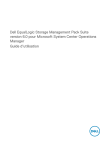
Lien public mis à jour
Le lien public vers votre chat a été mis à jour.